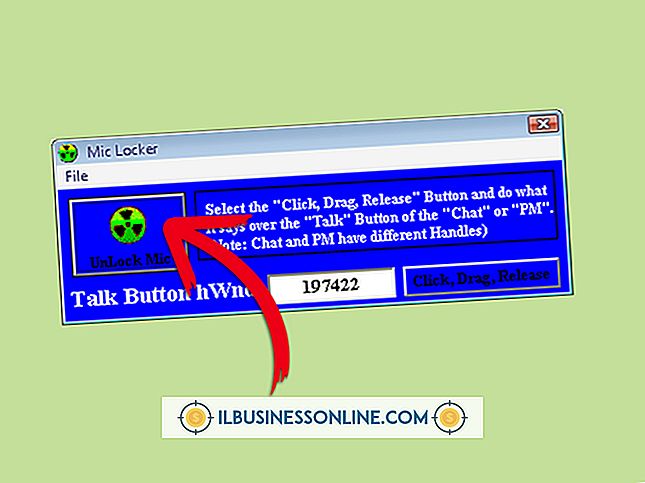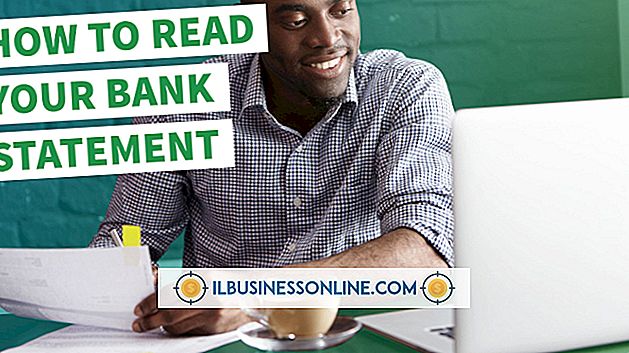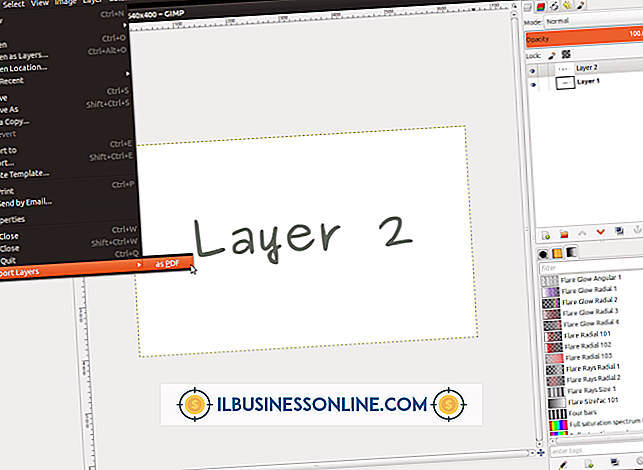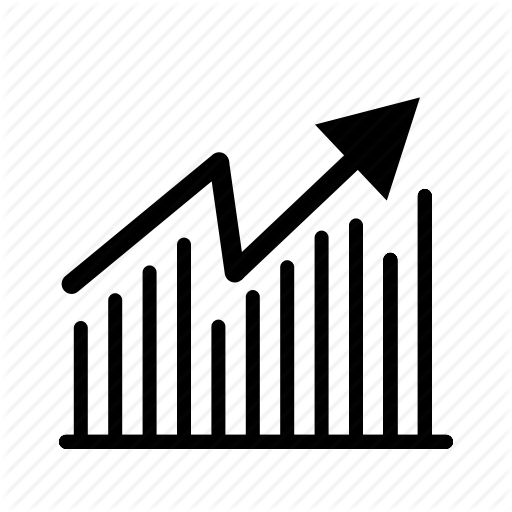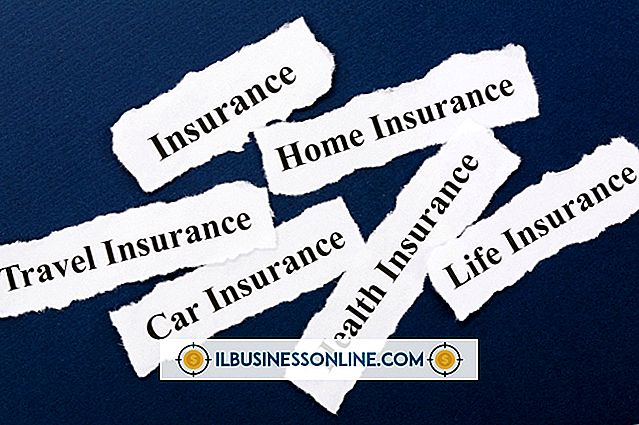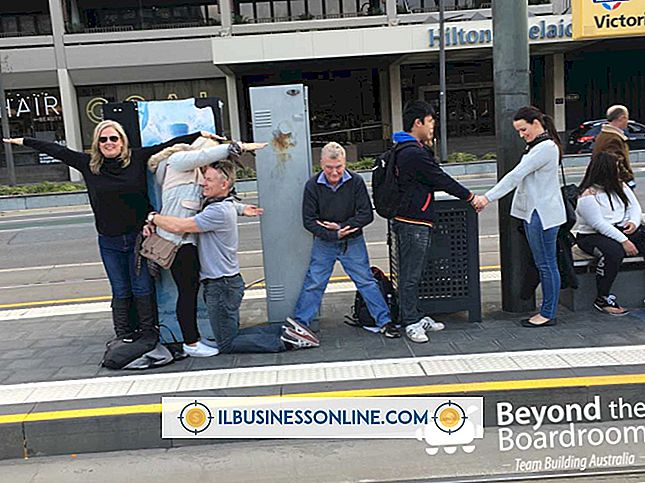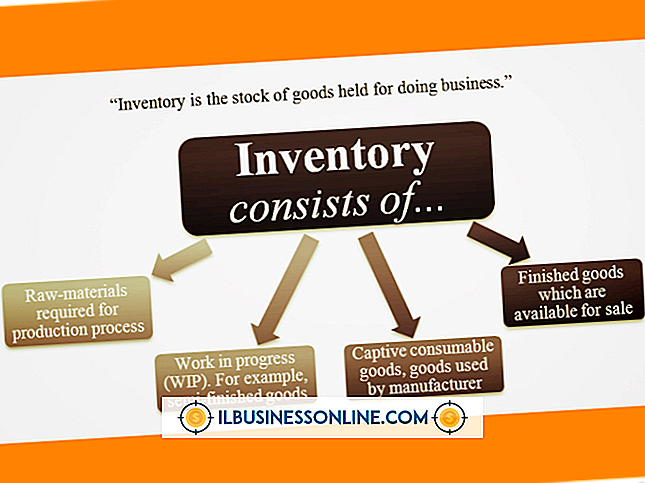Por que o meu scanner e impressora não funcionam ao mesmo tempo?

Seu computador gerencia todos os seus dispositivos periféricos - incluindo impressoras e scanners - com pedaços de software chamados drivers. A qualquer momento, dezenas de drivers estão operando no seu computador, controlando os dispositivos conectados via cabos paralelos e USB. Às vezes, dois dispositivos entram em conflito entre si - seja em como se conectar ao seu computador ou em como o software os gerencia. Sua impressora e scanner podem não funcionar ao mesmo tempo se tiverem um conflito.
Impressoras tudo em um
Em determinados modelos de impressoras multifuncionais, pode não ser possível usar o recurso de impressora e scanner ao mesmo tempo. O software que gerencia a Impressora Multifuncional pode não ser capaz de controlar a saída e a entrada ao mesmo tempo, ou o próprio dispositivo pode não conseguir executar duas tarefas ao mesmo tempo. Se essas duas funções funcionarem na impressora em momentos diferentes, você pode estar simplesmente enfrentando as limitações do dispositivo.
Dispositivos separados
Se a impressora e o scanner se conectarem à impressora por meio de cabos separados, eles podem não funcionar ao mesmo tempo por vários motivos. O primeiro passo para solucionar um conflito entre os dispositivos é garantir que cada dispositivo esteja funcionando adequadamente por conta própria. Se a impressora imprimir normalmente enquanto o scanner estiver conectado e vice-versa, o problema de usá-los ao mesmo tempo provavelmente será um problema de driver (veja abaixo). Se o scanner não funcionar quando a impressora estiver conectada, o Windows pode entrar em conflito com o driver “TWAIN”. Tente desconectar um dispositivo e usar o outro para ver se o problema é interrompido; Nesse caso, talvez seja necessário reinstalar os dois dispositivos para corrigir o conflito.
Drivers para TWAIN
O Windows usa drivers TWAIN para todos os dispositivos de imagem, o que inclui scanners. É possível que sua impressora também use um driver TWAIN no Windows, o que explica por que ambos os dispositivos não podem estar ativos ao mesmo tempo. Para verificar isso, clique no canto superior direito do Windows e clique em "Pesquisar" e digite "Gerenciador de Dispositivos". Clique em "Gerenciador de Dispositivos" para iniciar o programa, clique em "Dispositivos de Imagem" para ver quais drivers estão instalados. Clique com o botão direito do mouse em todos os dispositivos, exceto o scanner, escolha "Desativar" e tente digitalizar novamente. Sua impressora pode imprimir sem um driver TWAIN, mas pode usar uma para outras funções - especialmente em uma impressora multifuncional.
Limitações da Impressora Multifuncional
Mesmo grandes impressoras multifuncionais que são comuns em grandes empresas têm limitações quando multitarefa. A Xerox alerta que algumas de suas impressoras multifuncionais têm limitações quanto ao uso simultâneo de suas várias funções. Embora todas essas máquinas possam digitalizar, imprimir, enviar fax e copiar, poucas podem fazer todas elas ao mesmo tempo. Mesmo ao fotocopiar, por exemplo, a impressora gerencia cada tarefa na ordem em que foi dada. Se a copiadora estiver imprimindo, talvez não processe os trabalhos de digitalização imediatamente.